การอัปเดตอัตโนมัติไม่จำเป็นต้องเป็นเรื่องเลวร้ายเพราะพวกเขาช่วยเหลือผู้ใช้ในการรักษาระบบและโปรแกรมให้ทันสมัยอยู่เสมอ แต่แนวโน้มล่าสุดได้ลดความมีประโยชน์ลงเนื่องจาก บริษัท เช่น Microsoft เริ่มใช้คุณลักษณะเพื่อแนะนำการอัปเดตที่ส่วนหนึ่งของฐานผู้ใช้ไม่ต้องการติดตั้ง ในระบบของพวกเขา
อาจเป็นตัวอย่างที่ดีที่สุดของไดรฟ์ของ Microsoft ที่จะผลักดันระบบปฏิบัติการ Windows 10 บนระบบที่ใช้ Windows 7 หรือ 8
แต่แม้แต่ผู้ใช้ที่ใช้ Windows 10 อยู่แล้วก็อาจพบเจอสถานการณ์ที่การอัพเดตทำการเปลี่ยนแปลงระบบที่พวกเขาไม่ต้องการหรืออย่างน้อยก็ต้องการที่จะได้รับการแจ้งให้ทราบก่อนที่พวกเขาจะถูกนำไปใช้
มีตัวอย่างมากมาย: การอัปเดตล่าสุดของ Windows 10 ลบโปรแกรมออกจากระบบบางระบบ Microsoft เปลี่ยนชื่อบริการติดตามหลังจากอัปเดตหรือรีเซ็ตแอปและโปรแกรมเริ่มต้น
เครื่องมือบล็อกการอัพเดต Windows 10
เครื่องมือความเป็นส่วนตัวจำนวนมากที่วางจำหน่ายสำหรับ Windows 10 มาพร้อมกับคุณสมบัติในการปิดการอัพเดทอัตโนมัติอย่างสมบูรณ์ หากคุณใช้เครื่องมือเหล่านี้อยู่แล้วคุณอาจไม่จำเป็นต้องใช้สองโปรแกรมต่อไปนี้ที่ได้รับการออกแบบมาโดยเฉพาะเพื่อบล็อกการอัพเดตอัตโนมัติบน Windows
ชนะการอัปเดต Disabler

โปรแกรม Disabler ของ Win Updates ฟรีมีให้ในรูปแบบพกพาและตัวติดตั้ง การทำงานเหมือนกันและมีเหตุผลเพียงเล็กน้อยที่จะติดตั้งโปรแกรมเพราะสิ่งนี้
มันมีเพียงสี่ตัวเลือกซึ่งหนึ่งในนั้นคือปิดการใช้งาน Windows Updates นอกเหนือจากการปิดกั้นการอัปเดตอัตโนมัติใน Windows 10 และ Windows รุ่นอื่น ๆ แล้วยังมาพร้อมกับตัวเลือกในการเปลี่ยน Windows Defender, Windows Firewall และ Windows Security Center
Windows Update Blocker
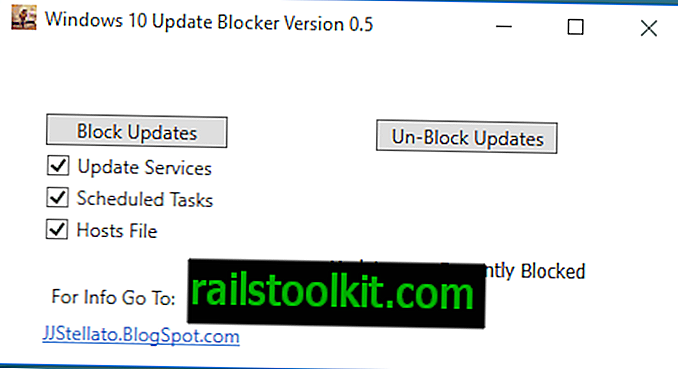
Windows Update Blocker ไม่ฟรี แต่มีให้ในราคา $ 2.99 มันถูกสร้างขึ้นโดยเฉพาะสำหรับ Windows 10 และมาพร้อมกับสามตัวเลือกต่อไปนี้:
- ปิดการใช้งานตามกำหนดการ Windows Update ทั้งหมด
- ปิดใช้งานบริการ Windows Updates ทั้งหมด
- บล็อกเซิร์ฟเวอร์ Windows Updates ในไฟล์โฮสต์ Windows
ตัวเลือกอื่น
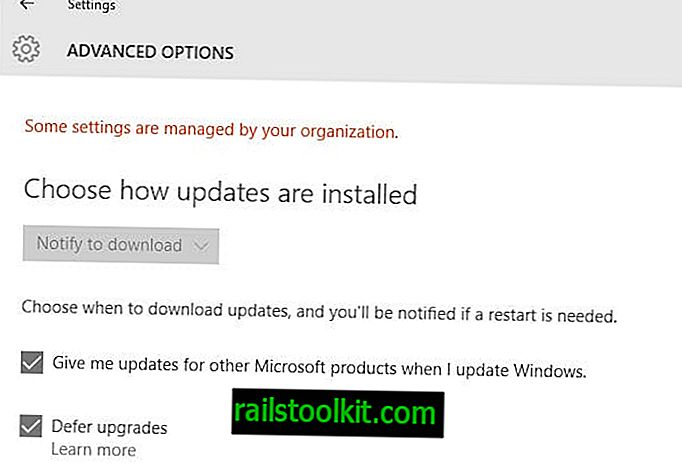
ข้อได้เปรียบหลักที่โปรแกรมเหล่านี้นำเสนอคือใช้งานง่าย ใช้เวลาคลิกเพื่อบล็อกหรือยกเลิกการปิดกั้นการปรับปรุงและคุณไม่ต้องวิจัยบริการและชื่องานที่จะทำเช่นเดียวกันด้วยตนเอง
ทางเลือกหนึ่งที่ผู้ใช้ Windows 10 มีคือการเลื่อนการอัพเดต คุณสมบัตินี้จะทำให้การอัปเดตล่าช้า (แต่ไม่ใช่การอัปเดตความปลอดภัย) เมื่อเปิดใช้งาน
หากต้องการเปิดใช้งานคุณสมบัติให้ทำดังต่อไปนี้:
- ใช้ Windows-i เพื่อเปิดแอปพลิเคชันการตั้งค่า
- เลือกอัพเดตและความปลอดภัย
- คลิกที่ลิงค์ตัวเลือกขั้นสูง
- ทำเครื่องหมายที่ "เลื่อนการอัพเกรด"
ตอนนี้คุณ : คุณ จะจัดการกับการปรับปรุง Windows ในปัจจุบันได้อย่างไร














